어도비 플래시 플레이어 삭제 방법
2021년 새해가 밝았습니다. 모두 하는 일 잘 되시고 건강하시기 바라면서 글을 시작해보겠습니다. 새해가 시작되면서 인터넷 세상에도 많은 변화가 이루어지고 있는데요. 그 중의 하나가 플래시 플레이어(Flash Player)의 서비스 종료입니다. 어도비 사에서 제공해주던 이 멀티미디어 플레이어 프로그램이 2020년 12월 31일 이후로 공식적인 지원이 종료가 됩니다. 기존에도 플래시는 각종 랜섬웨어나 해킹등의 루트로 활용되던 곳이었습니다.(보안이 취약함) 거기다 지원이 없다는 것은 보안 업데이트가 되지 않는다는 것이고 보안 위협에 굉장히 취약해진다는 것이지요.


어도비 플래시 플레이어 삭제 방법을 소개해드리도록 하겠습니다. 공식 홈페이지에서도 삭제를 권고하고 있으며, 그에 대한 방법을 안내해주고 있습니다. 아래에 정리하여 안내를 도와드리도록 하겠습니다.
1. 구글 크롬 사용시 flash 실행 차단


크롬 브라우저를 사용하시는 경우, 우측 상단의 점 세개 아이콘을 클릭하여 설정으로 들어가주시고, 스크롤을 내려 개인정보 및 보안 탭의 사이트 설정을 눌러주세요.
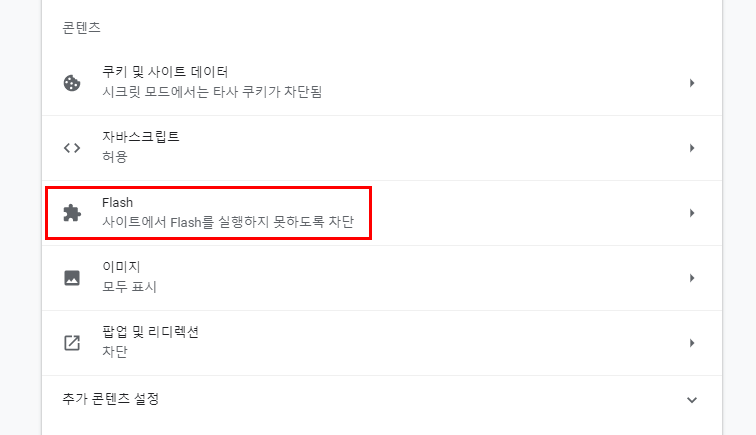

아래로 스크롤을 내려 콘텐츠 탭의 Flash를 눌러주신 뒤, 사이트의 Flash 실행 차단(권장) 항목에 체크를 하여 활성화를 시켜줍니다.
2. 제어판 > 프로그램 제거 > flash player 삭제


두 번째 어도비 플래시 플레이어 삭제 방법은 제어판을 이용하는 방법인데요. 제어판에서 삭제하는 것도 깔끔하게 삭제가 완료된다고 합니다. 현재 제 컴퓨터는 포맷하고 새로 윈도우를 설치한 지 얼마 되지 않아서 Flash가 깔려있지 않은 상태입니다. 일반적인 경우, 검색창에 Adobe라고 검색 후 나오는 Flash Player를 삭제하시면 되겠습니다.
3. 언인스톨러 다운로드 후 flash player 삭제

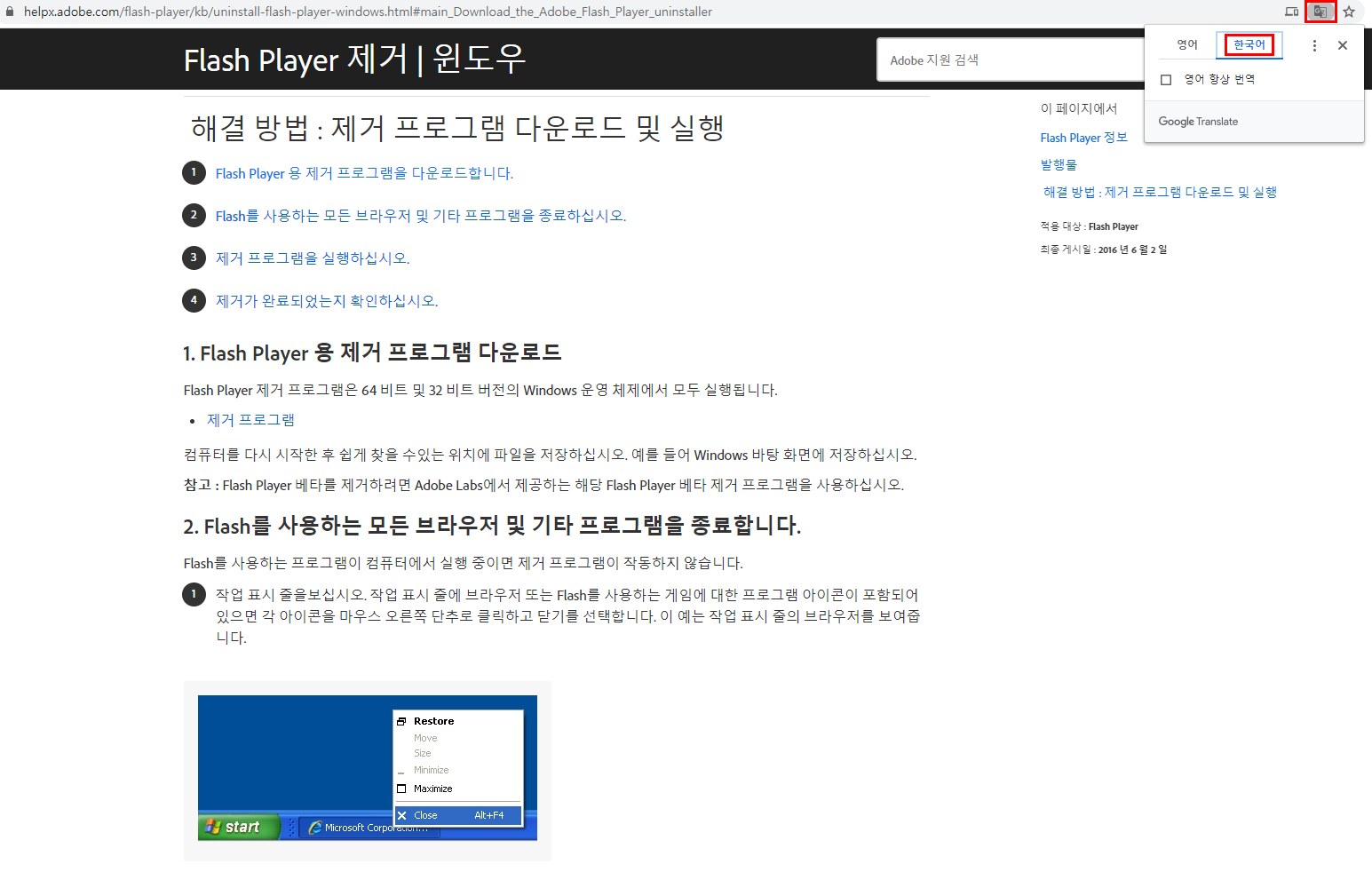
제일 깔끔한 방법은 공식홈페이지에서 안내해주는 방식대로 하는 것이 어도비 플래시 플레이어 삭제 방법 중 가장 완벽한 대처가 아닐까 싶습니다. 영문 홈페이지 링크이지만 구글 크롬을 이용하고 계신다면 한국어로 번역이 쉽습니다. 이곳을 클릭하여 접속하신 뒤, 주소창 오른쪽에 구글 번역 아이콘을 클릭하여 웹페이지를 한글로 변환해 보세요.
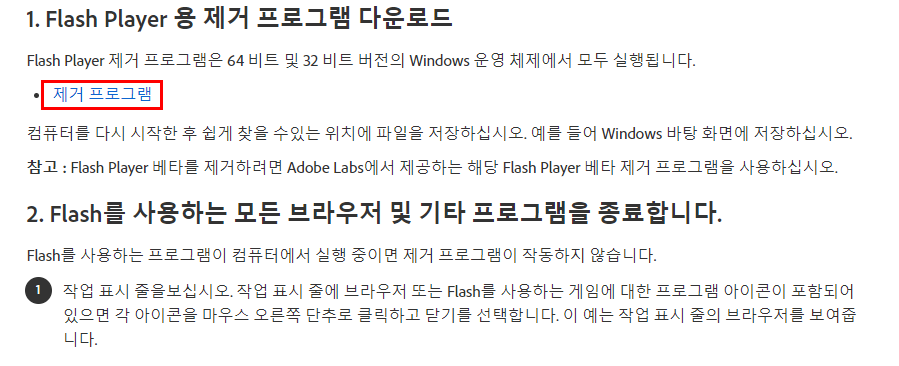
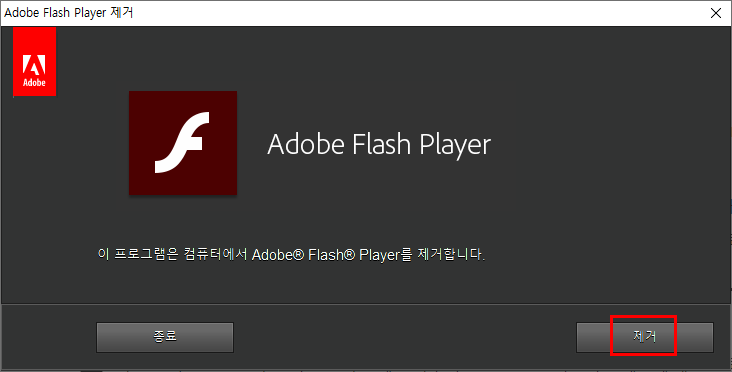

사이트에서 "제거 프로그램" 글자를 클릭하면 언인스톨러 프로그램이 내려받아집니다. 실행시켜 주시면 어도비 플래시 플레이어 삭제를 진행하는데요. 제거 버튼을 누르면 100%에서 0%의 순으로 게이지바가 이동하면서 완료되면 "제거 프로세스를 완료하려면 시스템을 다시 시작하십시오."라는 문구가 뜨게됩니다. 완료버튼을 누르면 끝입니다. 모두들 랜섬웨어와 악성코드의 위협에서 벗어나시면서 새해를 산뜻하게 시작해봅시다.








최근댓글